win11怎么跳过登录微软帐号 win11新电脑如何跳过微软账号登录
更新时间:2024-03-25 10:30:24作者:xinxin
虽然win11系统中自带有众多实用的微软工具,但是很多用户都没有注册属于自己的微软账户登录,因此在电脑安装win11系统的过程中,遇到微软账号登录界面时可以选择跳过此步骤,那么win11怎么跳过登录微软帐号呢?在文本中小编就给大家介绍win11新电脑如何跳过微软账号登录完整步骤。
推荐下载:微软最新系统win11下载
具体方法:
方法一:在安装win11的时候
1. 安装Win11时请使用有线网络连接,不要使用WiFi网络。
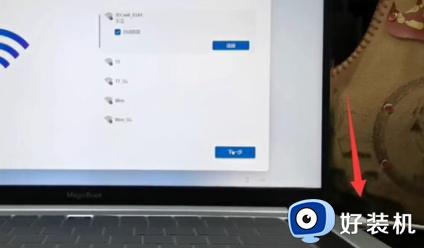
2. 连接完成后,会要求您登录Microsoft账户。
3. 如果想跳过登录,拔出网线并断开网络,然后单击左上角的“返回箭头”即可。

方法二:在安装win11完成以后
1.如果您已经安装好Win11并想跳过Microsoft账户登录。
2.单击“开始”菜单,找到账户名并单击,进入“更改账户设置”页面。
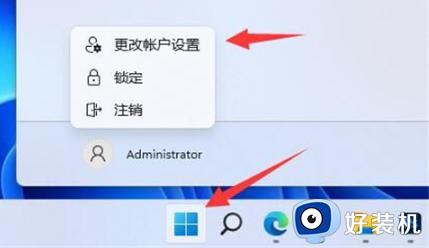
3.在“账户设置”页面下,选择“改用本地账户登录”选项。
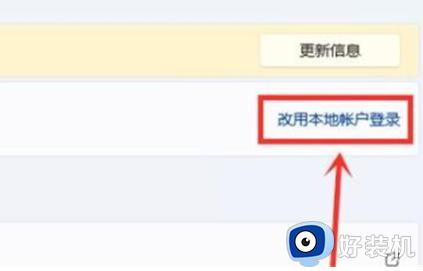
4.输入密码进行身份验证。
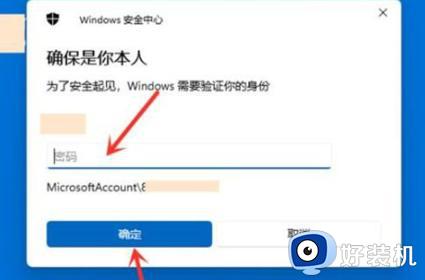
5.输入本地账户的用户名和密码,然后就可以跳过Microsoft账户登录。直接进入系统了。
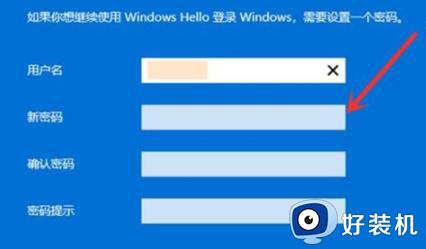
以上就给大家讲解的win11新电脑如何跳过微软账号登录完整步骤了,还有不懂得用户就可以根据小编的方法来操作吧,希望本文能够对大家有所帮助。
win11怎么跳过登录微软帐号 win11新电脑如何跳过微软账号登录相关教程
- win11专业版跳过微软账号登录教程 win11新电脑怎么跳过微软账户登录
- win11怎么跳过微软账户登录 win11跳过微软账户登录命令
- 如何跳过win11首次开机账户登录 win11开机怎么跳过微软账号登录
- 安装win11如何跳过微软账号登录 win11安装怎么跳过微软账号登录
- win11跳过登录微软账户的方法 win11如何跳过微软账户登录界面
- win11开机登陆微软账户如何跳过 win11每次开机都要登录微软账号的跳过步骤
- win11跳过账号登录怎么设置 win11新机如何跳过账户登录
- win1122h2跳过微软账号的方法 win1122h2如何跳过微软账户登录
- win11怎么跳过账户登录自动进入桌面 win11如何跳过微软账号登录进入电脑
- win11装系统怎么跳过账户设置 win11安装界面跳过账号登录图文步骤
- win11家庭版右键怎么直接打开所有选项的方法 win11家庭版右键如何显示所有选项
- win11家庭版右键没有bitlocker怎么办 win11家庭版找不到bitlocker如何处理
- win11家庭版任务栏怎么透明 win11家庭版任务栏设置成透明的步骤
- win11家庭版无法访问u盘怎么回事 win11家庭版u盘拒绝访问怎么解决
- win11自动输入密码登录设置方法 win11怎样设置开机自动输入密登陆
- win11界面乱跳怎么办 win11界面跳屏如何处理
win11教程推荐
- 1 win11安装ie浏览器的方法 win11如何安装IE浏览器
- 2 win11截图怎么操作 win11截图的几种方法
- 3 win11桌面字体颜色怎么改 win11如何更换字体颜色
- 4 电脑怎么取消更新win11系统 电脑如何取消更新系统win11
- 5 win10鼠标光标不见了怎么找回 win10鼠标光标不见了的解决方法
- 6 win11找不到用户组怎么办 win11电脑里找不到用户和组处理方法
- 7 更新win11系统后进不了桌面怎么办 win11更新后进不去系统处理方法
- 8 win11桌面刷新不流畅解决方法 win11桌面刷新很卡怎么办
- 9 win11更改为管理员账户的步骤 win11怎么切换为管理员
- 10 win11桌面卡顿掉帧怎么办 win11桌面卡住不动解决方法
